14 correctifs pour Impossible de se connecter à YouTube sous Windows 10/11
Publié: 2022-12-18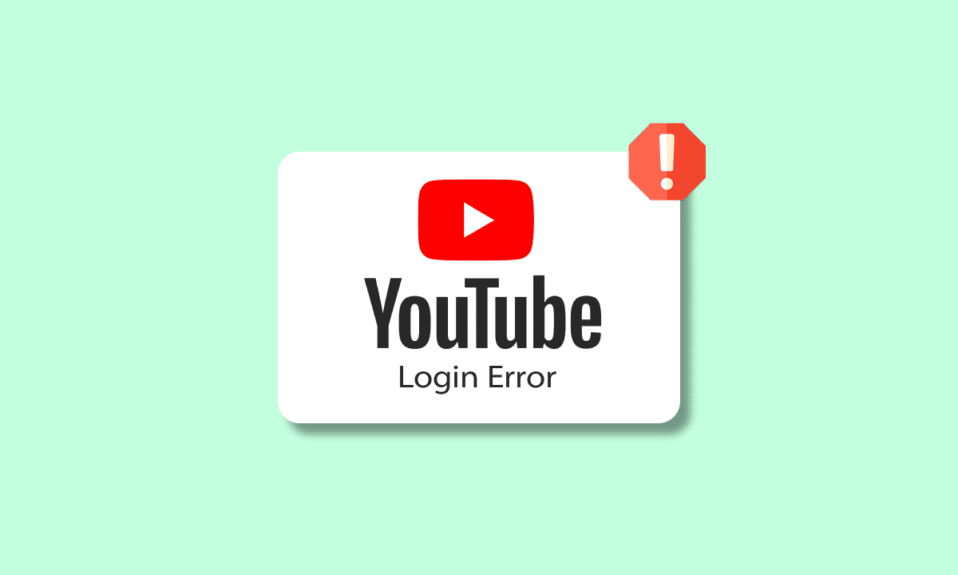
Les sites sociaux comme YouTube sont extrêmement divertissants. Le site est connu pour le streaming vidéo, les émissions, les films, le contenu des créateurs YouTube, les vlogs, les documentaires et bien plus encore. C'est en effet l'une des plateformes les plus simples et les plus performantes à utiliser pour créer du contenu. Vous pouvez écouter de la musique ou des vidéos en streaming sur YouTube sur différents appareils. Il prend en charge Windows, Mac, iOS, Android et d'autres plateformes de streaming. Tout comme les autres sites de médias sociaux, les utilisateurs doivent se connecter à YouTube avant de pouvoir en profiter à l'infini. Un utilisateur a besoin d'un compte Google pour se connecter à YouTube. Lors de la connexion récente, certains utilisateurs ne peuvent pas se connecter à YouTube. Le problème est courant lorsque vous ne pouvez pas accéder à YouTube avec votre compte. Cela vous empêche de voir votre contenu préféré sur YouTube. Bien que ce spoiler d'humeur soit un phénomène courant, il peut être résolu avec quelques solutions rapides dont nous discuterons dans notre guide aujourd'hui. En plus de discuter des différentes méthodes pour résoudre le problème, nous découvrirons également un certain nombre de raisons qui semblent déclencher des problèmes de connexion au compte sur la plate-forme. Alors, commençons tout de suite avec le guide attendu et explorons quelques solutions indispensables.
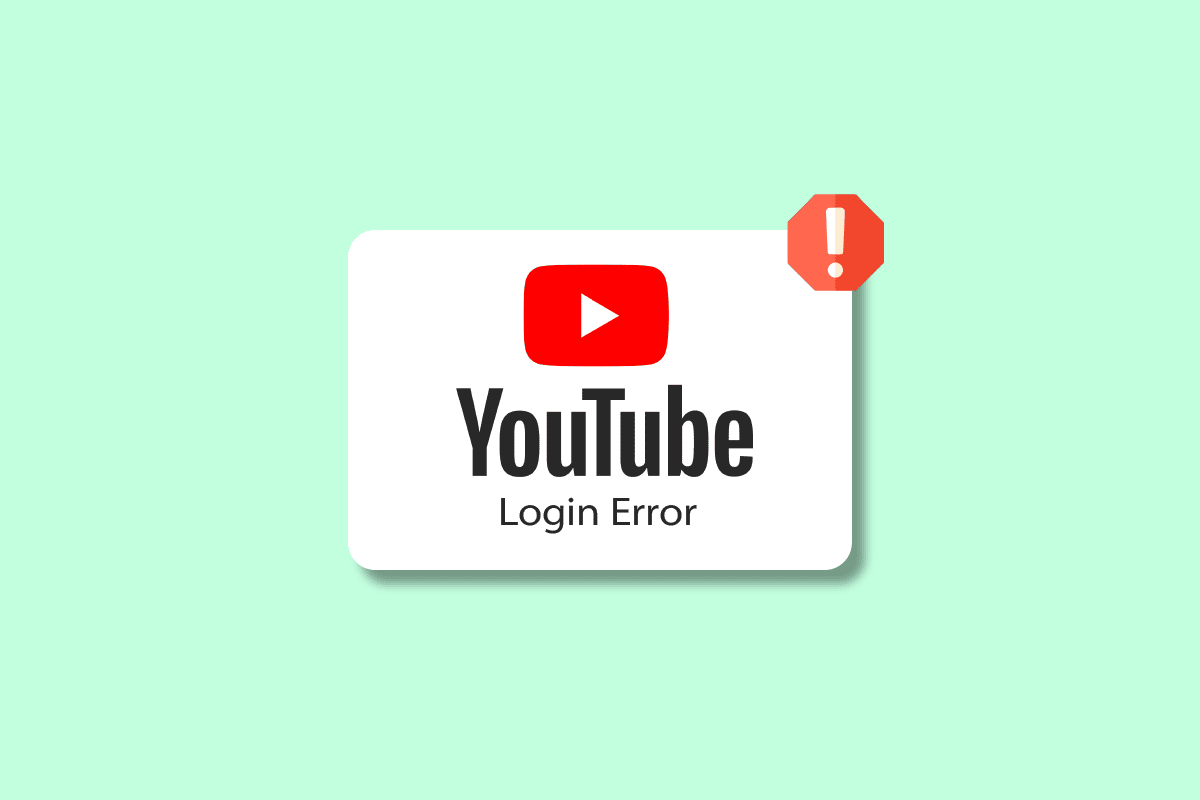
Contenu
- 14 correctifs pour Impossible de se connecter à YouTube sous Windows 10/11
- Comment réparer YouTube ne peut pas accéder à votre compte ?
- Méthode 1 : attendre la disponibilité du serveur YouTube
- Méthode 2 : Utiliser le nom d'utilisateur et le mot de passe corrects
- Méthode 3 : redémarrer l'appareil
- Méthode 4 : recharger la page Web
- Méthode 5 : réinitialiser le mot de passe
- Méthode 6 : désactiver le VPN
- Méthode 7 : Mettre à jour le navigateur
- Méthode 8 : Essayez un autre navigateur
- Méthode 9 : Effacer le cache du navigateur
- Méthode 10 : Activer les cookies YouTube
- Méthode 11 : Utiliser le mode navigation privée
- Méthode 12 : Réinitialiser les paramètres réseau
- Méthode 13 : Basculer vers un nouveau compte Google
- Méthode 14 : contacter l'aide de YouTube
14 correctifs pour Impossible de se connecter à YouTube sous Windows 10/11
La première pensée qui vous vient à l'esprit lorsque vous ne parvenez pas à vous connecter à votre compte YouTube est la suivante : pourquoi cela se produit-il ? Eh bien, plusieurs raisons connues peuvent empêcher l'exécution d'applications Google telles que YouTube. Jetons un coup d'œil à certaines des causes courantes ci-dessous :
- Si les serveurs YouTube sont en panne.
- S'il y a des problèmes de connexion Internet sur votre appareil.
- Si le VPN de votre appareil interfère avec YouTube.
- En cas de problème temporaire dans votre système d'exploitation.
- Si votre compte YouTube est inactif ou ancien.
- Si vous utilisez une ancienne version de votre navigateur.
- Si vous entrez l'adresse e-mail ou le mot de passe.
- Si le cache et les cookies de votre navigateur sont corrompus.
- S'il y a corruption de code lors de l'installation.
Comment réparer YouTube ne peut pas accéder à votre compte ?
Bien que des problèmes de connexion puissent se reproduire pour YouTube, il n'y a rien à craindre. Ils peuvent être facilement résolus à l'aide de certaines méthodes testées et éprouvées. Laissez-nous explorer ces solutions ci-dessous et résoudre le problème de connexion au compte YouTube sur votre PC :
Méthode 1 : attendre la disponibilité du serveur YouTube
Si vous rencontrez des problèmes avec YouTube, vous devez d'abord vérifier si ses serveurs fonctionnent correctement. Vérifier l'état du serveur est la meilleure chose à faire en cas de problème récurrent. Le serveur de YouTube peut être en panne à cause duquel vous rencontrez des problèmes de connexion sur la plate-forme. Vous pouvez vérifier son serveur à l'aide d'une application tierce comme Downdetector qui vous fournira des informations sur l'état actuel du site Web et les problèmes des dernières 24 heures.
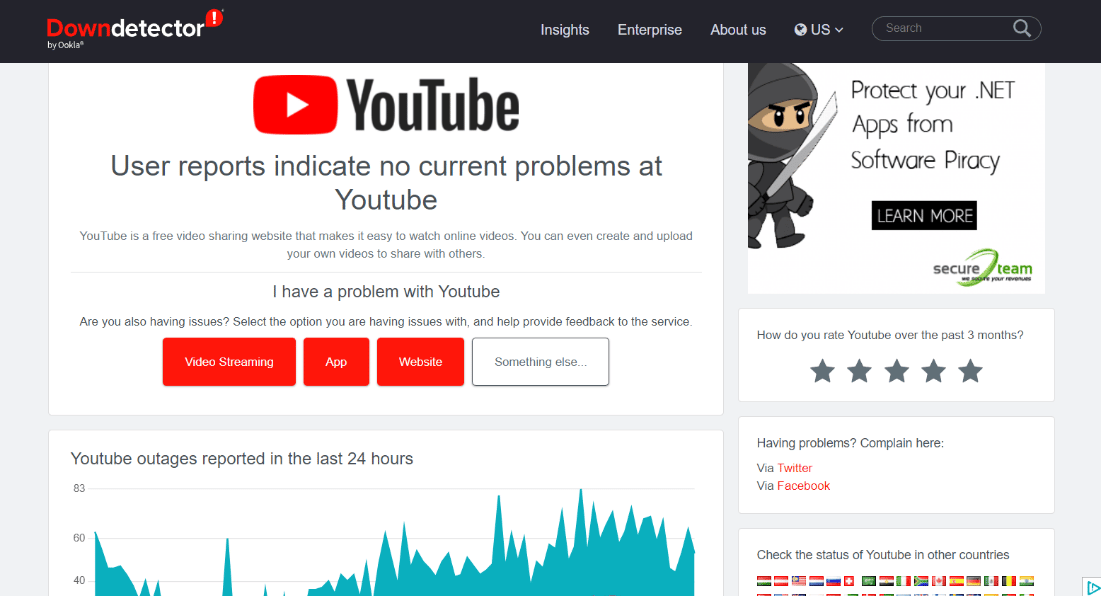
Lisez aussi : Comment obtenir YouTube Music Premium gratuitement
Méthode 2 : Utiliser le nom d'utilisateur et le mot de passe corrects
Une autre petite raison, comme une erreur de frappe lors de la saisie de votre adresse e-mail et de votre mot de passe, peut également empêcher YouTube de me laisser me connecter par erreur. Si tel est le cas, vous devez vérifier les informations d'identification que vous saisissez avec beaucoup de prudence lors de la connexion à votre compte YouTube. Assurez-vous également d'utiliser la bonne langue et l'adresse e-mail complète.
Méthode 3 : redémarrer l'appareil
L'appareil sur lequel vous utilisez YouTube doit redémarrer pour éliminer les petits problèmes ou bugs du système d'exploitation. Dans le cas de l'utilisation de YouTube sur un PC Windows, vous pouvez redémarrer votre appareil de plusieurs manières. Laissez-nous vous familiariser avec ces différentes manières à l'aide de notre guide sur 6 façons de redémarrer ou de redémarrer un ordinateur Windows 10.
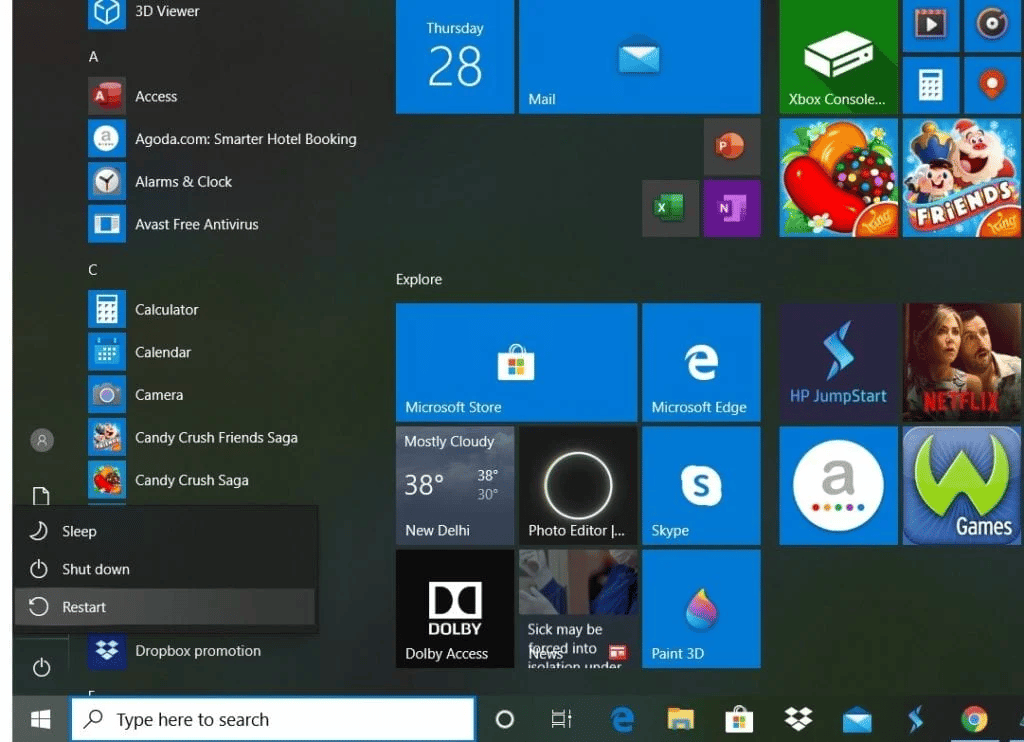
Méthode 4 : recharger la page Web
Si le redémarrage de votre appareil n'a pas aidé et que vous ne parvenez toujours pas à vous connecter à YouTube, vous pouvez essayer de recharger la page Web que vous utilisez. Les utilisateurs de bureau diffusent YouTube sur leur navigateur préféré, ce qui peut parfois ne pas charger correctement le site. Par conséquent, une simple actualisation peut changer le scénario dans lequel vous vous trouvez et peut vous aider à accéder à votre compte YouTube.
1. Pour recharger la page Web, appuyez sur la touche F5 de votre clavier.
2. Vous pouvez également cliquer sur l' icône d'actualisation à côté de la zone URL de votre navigateur.
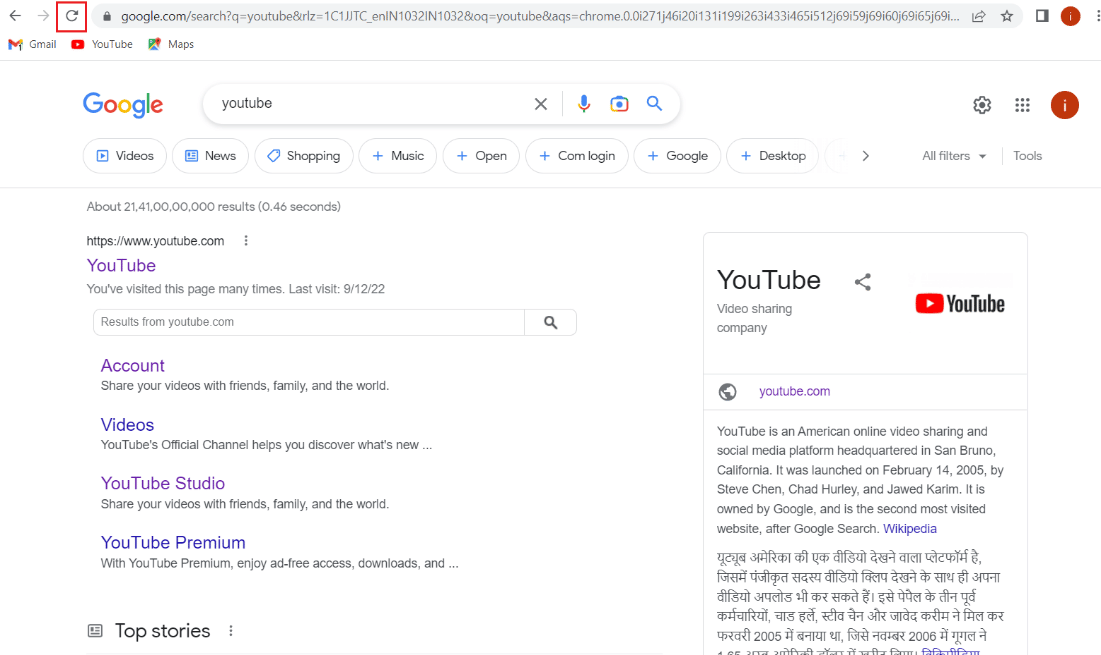
Méthode 5 : réinitialiser le mot de passe
La réinitialisation du mot de passe du compte YouTube a également aidé de nombreux utilisateurs à résoudre l'erreur de connexion YouTube. La création d'un nouveau mot de passe est facile et ne prend pas beaucoup de temps ni d'efforts. Vous pouvez créer un mot de passe fort avec des caractères spéciaux, des symboles et des chiffres. Vous pouvez également activer l' authentificateur Google pour plus de sécurité. L'authentification Google protège votre compte en vous envoyant un code de vérification à chaque connexion.
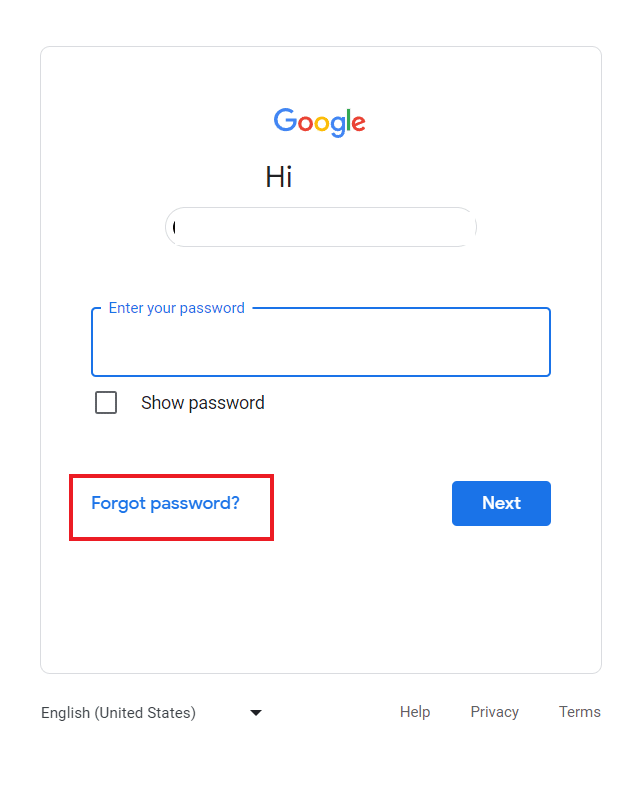
Méthode 6 : désactiver le VPN
Le VPN est un excellent outil pour la protection de votre connexion Internet. Il protège votre connexion contre les activités malveillantes. Mais le même VPN peut également empêcher YouTube d'accéder à votre compte. Le VPN sur votre système peut interférer avec votre connexion à un site Web particulier et peut vous empêcher de vous connecter à votre compte YouTube. Par conséquent, vous pouvez essayer de le désactiver et voir si le problème est résolu. Si vous ne connaissez pas le processus de désactivation du VPN, vous pouvez consulter notre guide sur Comment désactiver le VPN et le proxy sur Windows 10.
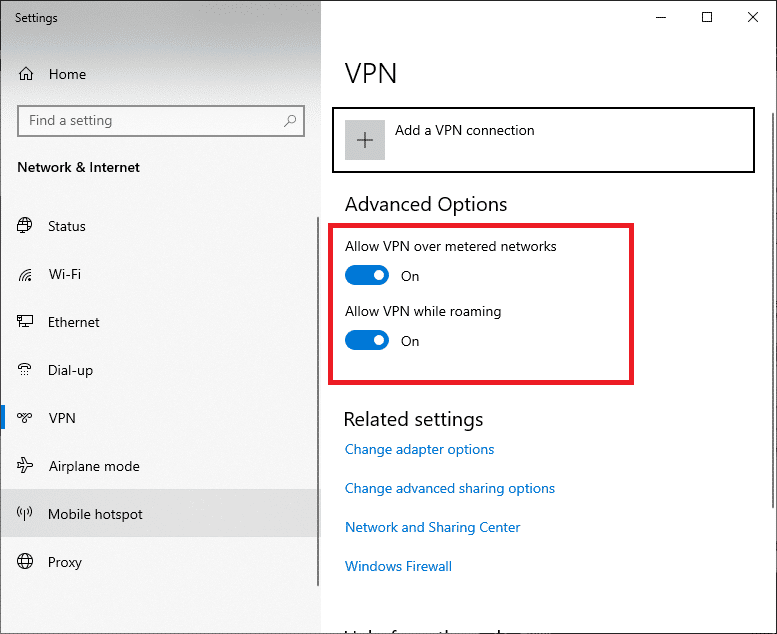
A lire également : Réparer les vidéos YouTube qui ne sont pas lues sur Android
Méthode 7 : Mettre à jour le navigateur
Une autre méthode qui peut vous aider à réparer YouTube ne me laisse pas me connecter consiste à mettre à jour le navigateur dans lequel vous essayez d'accéder à YouTube. Si votre navigateur est obsolète, il peut montrer des problèmes d'incompatibilité et donc des problèmes de connexion. Donc, vous devez garder votre navigateur à jour. Suivez les instructions ci-dessous pour mettre à jour le navigateur que vous utilisez :

Remarque : Les étapes suivantes ont été effectuées sur le navigateur Google Chrome.
1. Lancez Google Chrome sur votre PC et cliquez sur l' icône à trois points en haut à droite.
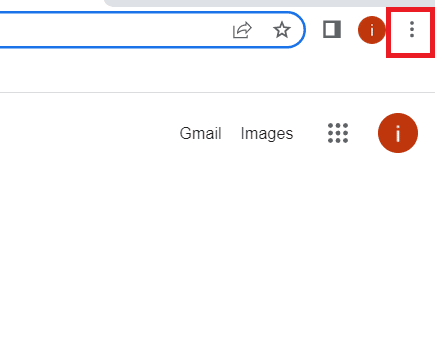
2. Maintenant, dans la liste des menus, sélectionnez Paramètres .
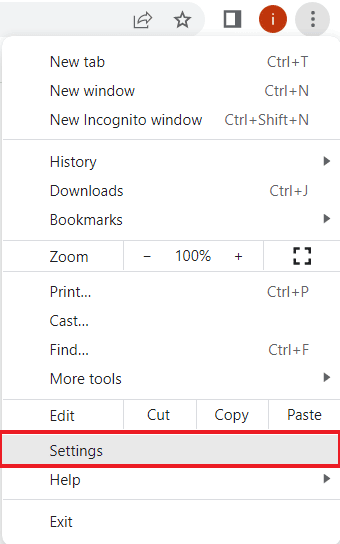
3. Ensuite, accédez à À propos de Chrome et cliquez dessus dans le panneau latéral.
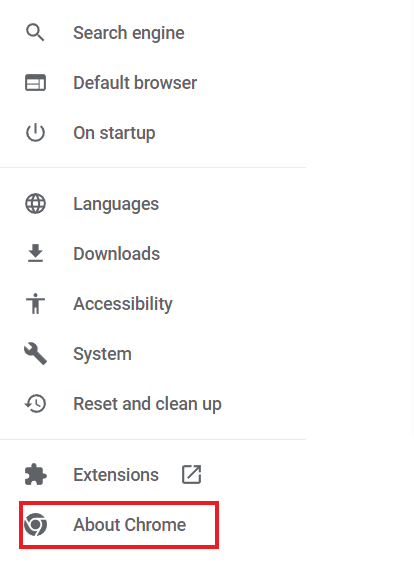
4. Cliquez sur Rechercher les mises à jour et téléchargez les mises à jour en attente disponibles.
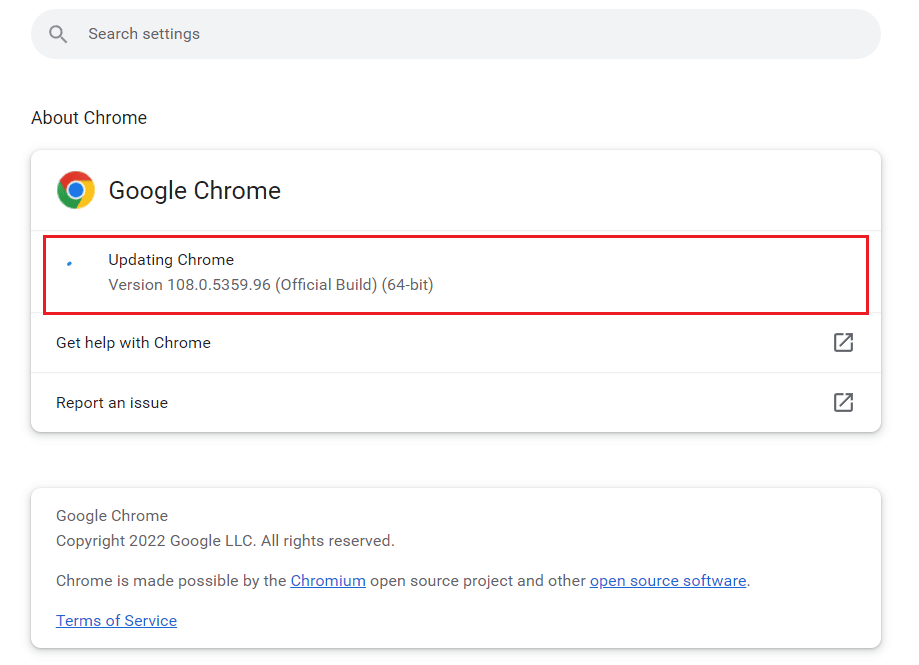
Méthode 8 : Essayez un autre navigateur
Si vous ne pouvez toujours pas accéder à YouTube avec votre compte même après la mise à jour du navigateur, vous pouvez essayer d'utiliser un autre navigateur pour accéder à YouTube. Si vous utilisez Google Chrome comme navigateur actuel, passez aux autres options disponibles, notamment Opera, Microsoft Edge, etc. Cette méthode vous aidera également à vérifier si tout le problème de connexion est dû au navigateur que vous utilisez.
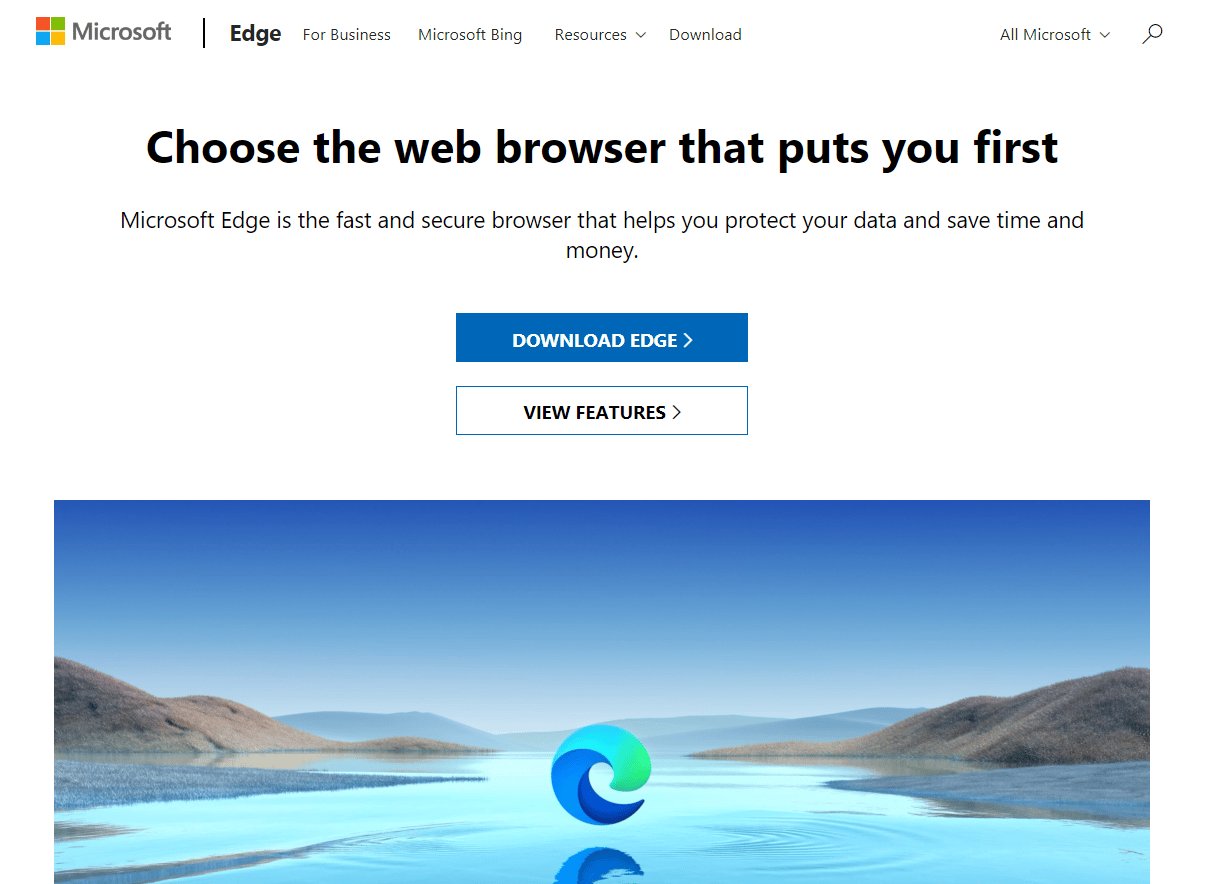
Méthode 9 : Effacer le cache du navigateur
Chaque navigateur stocke des données temporaires sous la forme d'un cache qui rend l'expérience de navigation adaptée à un utilisateur. Cependant, le même cache peut s'accumuler et devenir corrompu, ce qui entraîne une erreur de connexion à YouTube impossible. Par conséquent, vous devez supprimer ces données accumulées de votre navigateur. Lisez notre guide sur Comment effacer le cache et les cookies dans Google Chrome pour plus de détails.
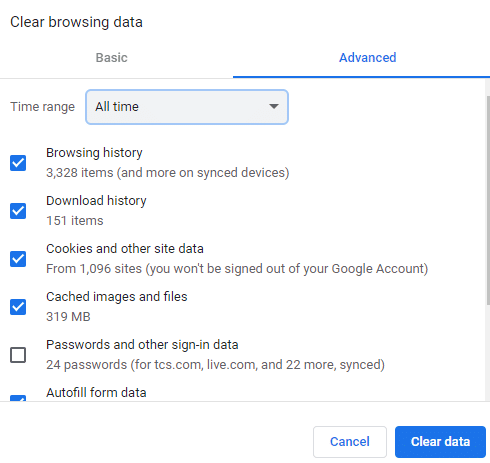
Méthode 10 : Activer les cookies YouTube
De nombreux sites Web demandent l'autorisation des cookies lorsque vous essayez d'y accéder. L'activation de ces cookies pour YouTube peut vous aider à résoudre les problèmes de connexion sur la plateforme. Si vous utilisez Google Chrome comme navigateur, veuillez suivre les étapes ci-dessous pour activer les cookies YouTube :
1. Lancez les paramètres à partir de l' icône à trois points dans Google Chrome.
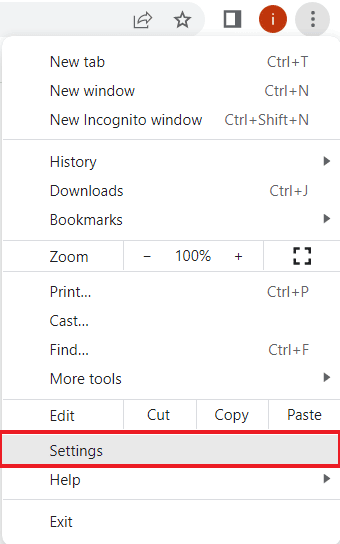
2. Maintenant, sélectionnez Confidentialité et sécurité dans le panneau de gauche.
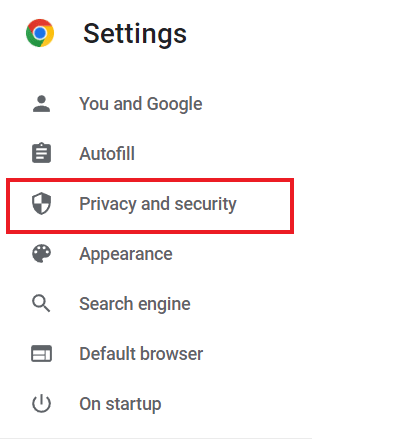
3. Accédez aux paramètres du site et cliquez dessus.
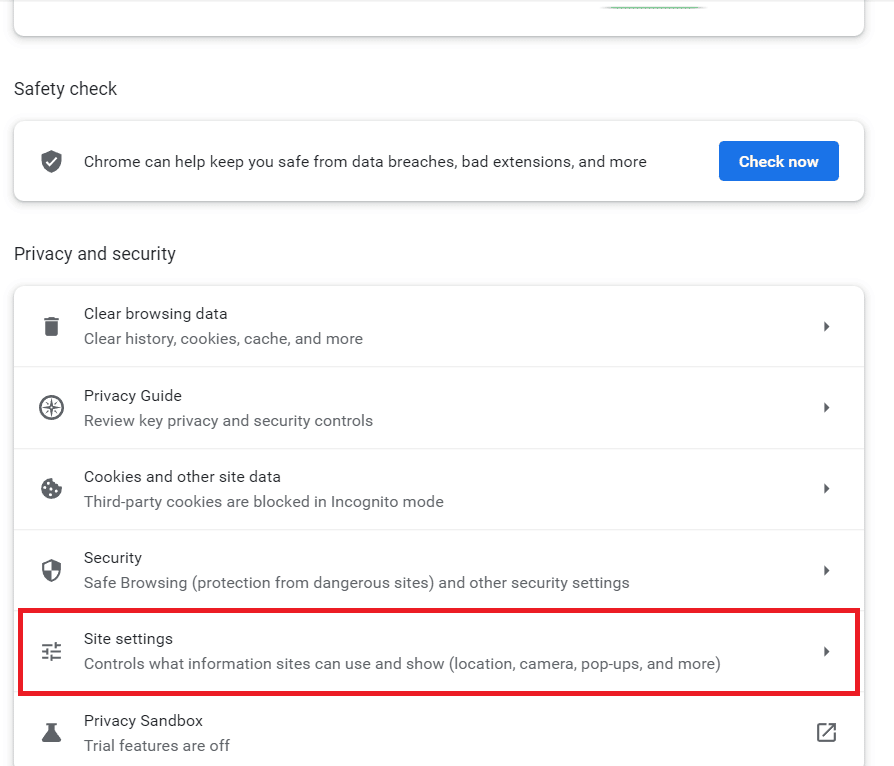
4. Ensuite, faites défiler jusqu'à la section Contenu et cliquez sur Cookies et données de site .
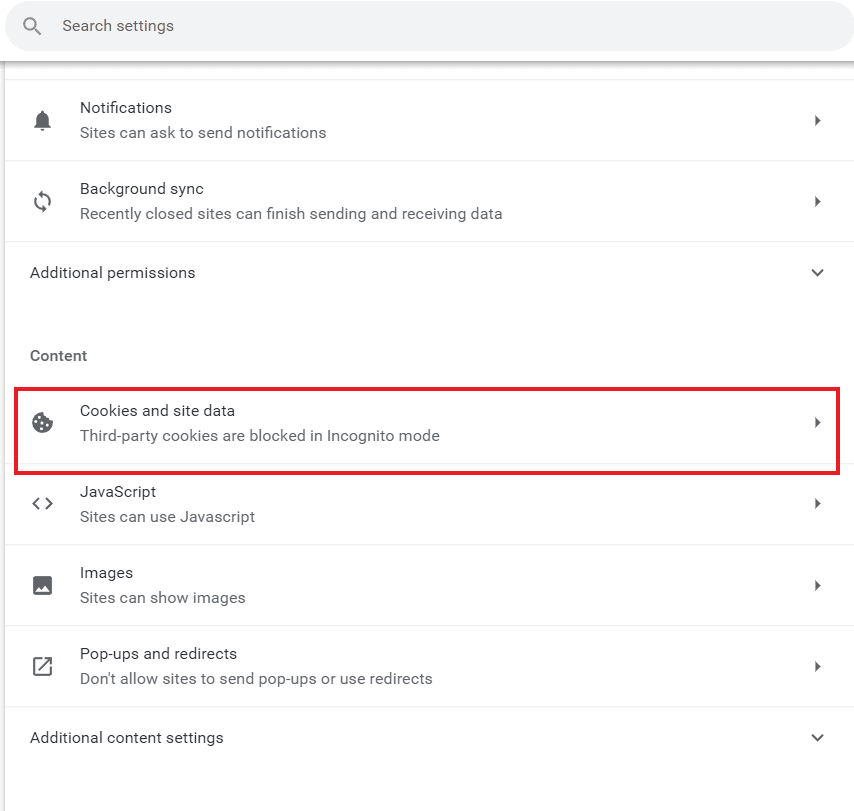
4. Accédez aux Sites qui peuvent toujours utiliser des cookies et cliquez sur Ajouter .
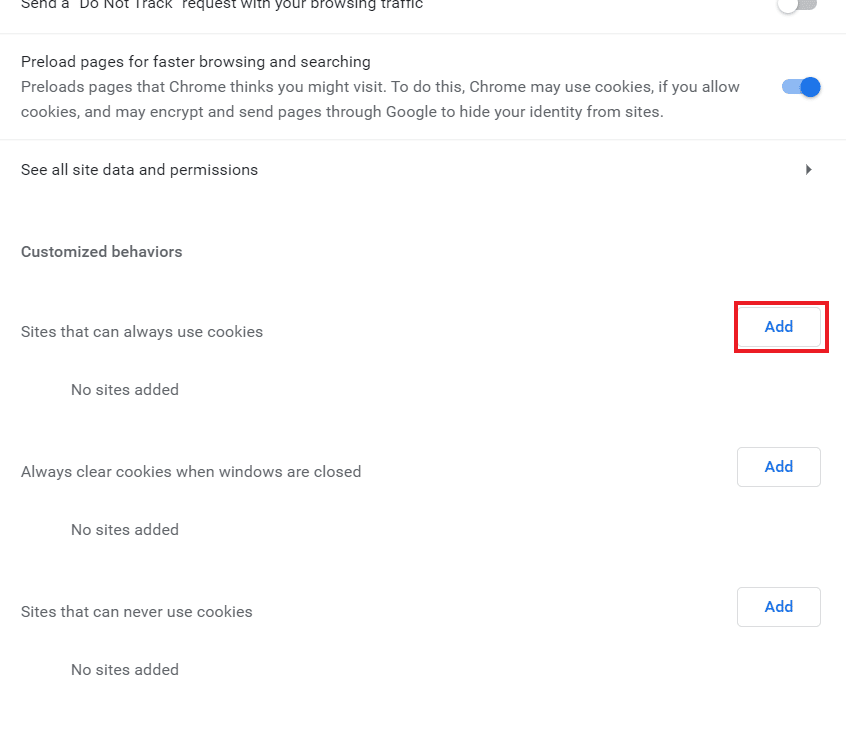
5. Entrez https://[*.]www.youtube.com dedans et cliquez sur Ajouter .
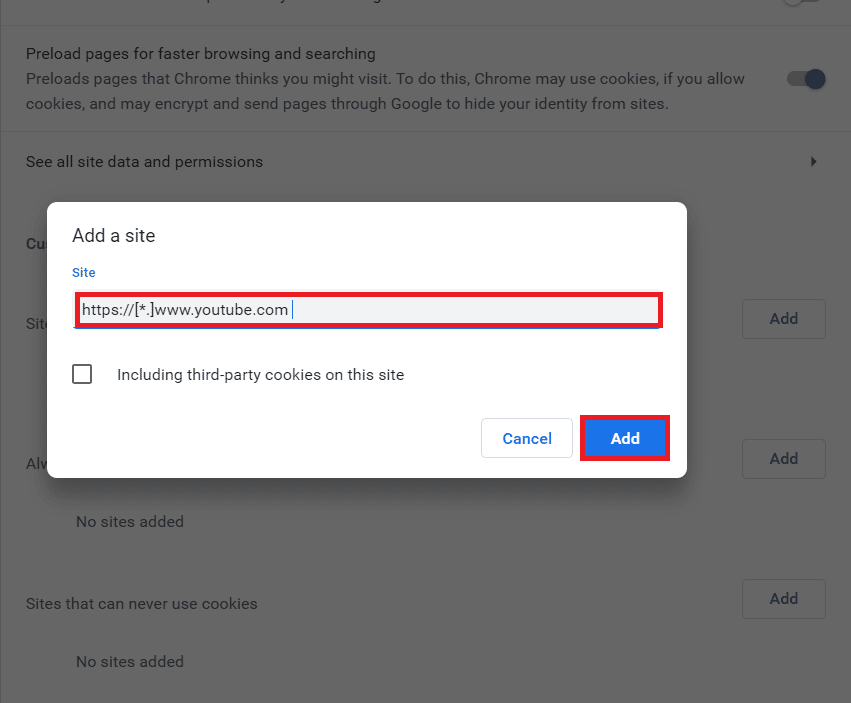
6. Maintenant, actualisez votre onglet et essayez à nouveau de vous connecter à votre compte YouTube .
A lire également : Correction de la lecture automatique de YouTube qui ne fonctionne pas
Méthode 11 : Utiliser le mode navigation privée
L'utilisation du mode incognito dans un navigateur facilite la navigation privée et sécurisée. Il offre la liberté de navigation en bloquant les cookies et en masquant l'historique de recherche. Si YouTube ne me laisse pas me connecter, utiliser le mode incognito est la meilleure solution possible. Vous pouvez consulter notre guide sur Comment activer le mode navigation privée dans Chrome pour plus de détails.
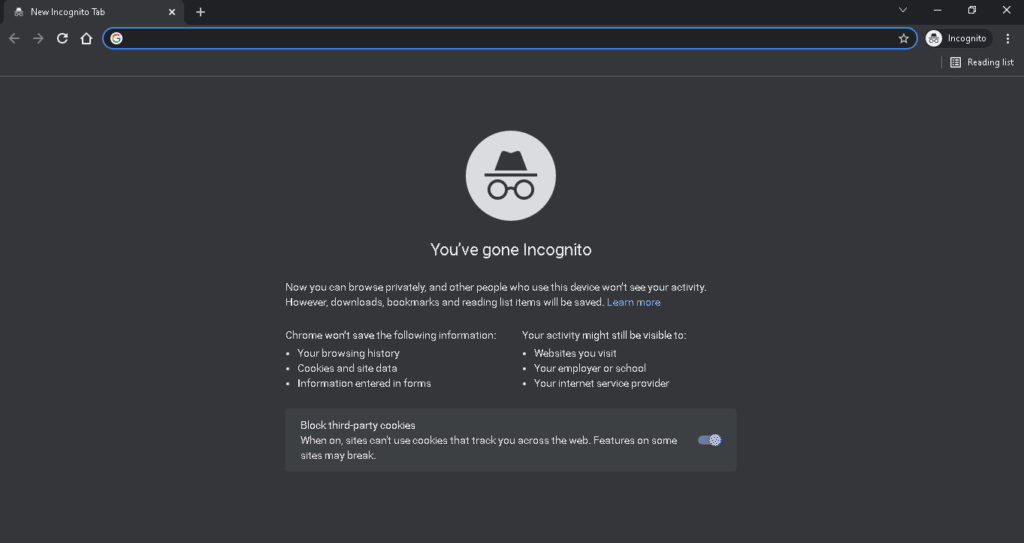
Méthode 12 : Réinitialiser les paramètres réseau
Si aucune des solutions liées au navigateur ne vous a aidé et que vous ne parvenez toujours pas à vous connecter à YouTube, vous pouvez essayer de réinitialiser les paramètres réseau sur votre PC. La réinitialisation de ces paramètres a permis de résoudre de nombreux problèmes de connectivité et, dans ce cas, vous aidera à vous reconnecter à votre compte YouTube. Alors, lisez notre guide sur Comment réinitialiser les paramètres réseau sur Windows 10 pour résoudre les problèmes de réseau.
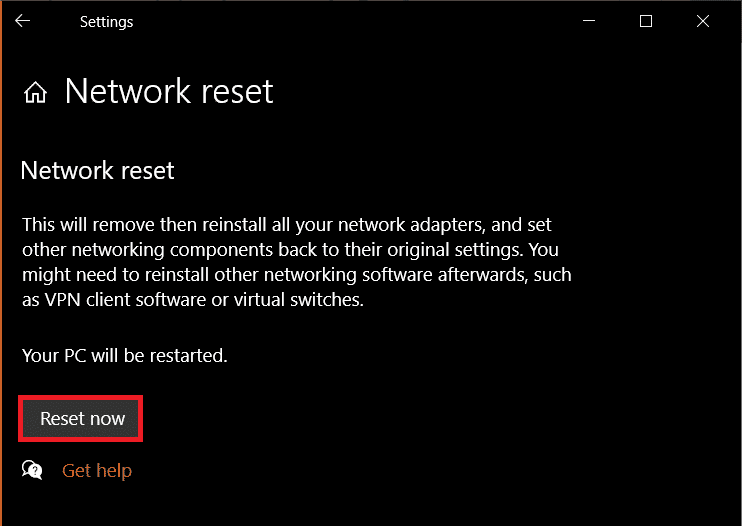
Méthode 13 : Basculer vers un nouveau compte Google
Si vous ne pouvez pas accéder à YouTube avec votre compte en raison d'un ancien compte YouTube, il vous sera difficile de vous connecter facilement. En raison des politiques de YouTube, tous les comptes inactifs ou créés avant 2009 sont considérés comme des comptes hérités. Pour résoudre ce problème, vous devez passer à un nouveau compte Google. Pour ce faire, vous pouvez visiter la page du compte YouTube et suivre les instructions au fur et à mesure qu'elles sont données.
1. Ouvrez le lien fourni ci-dessus qui vous redirigera vers la page du compte YouTube .
2. Maintenant, connectez-vous en utilisant votre identifiant Gmail .
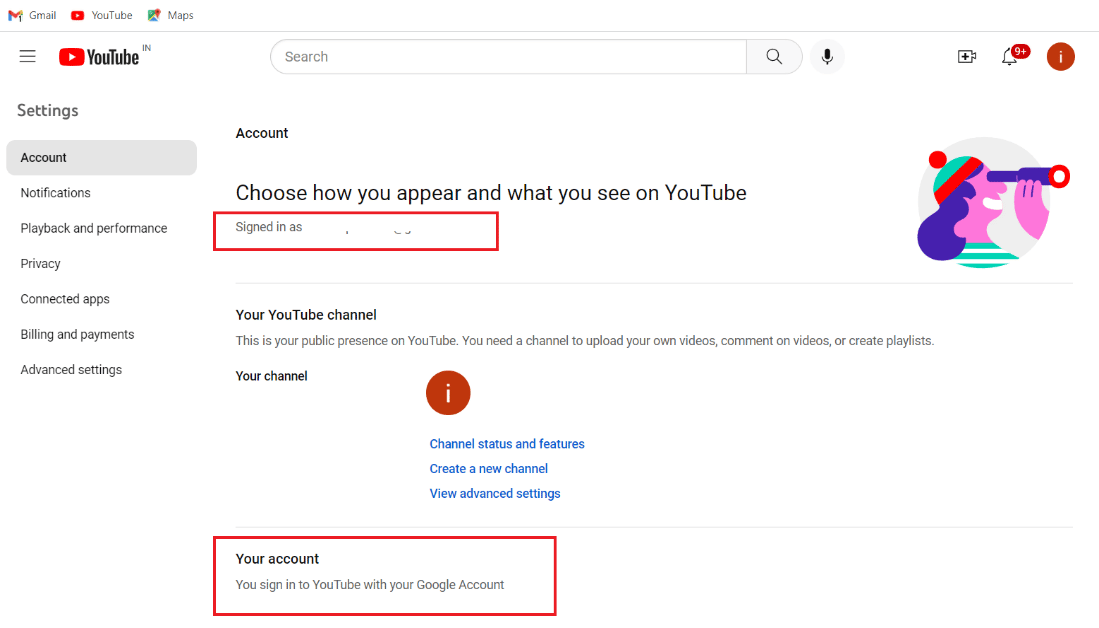
3. Si vous êtes déjà connecté, cliquez sur Afficher ou modifier les paramètres de votre compte Google pour apporter des modifications et ajouter un nouveau compte.
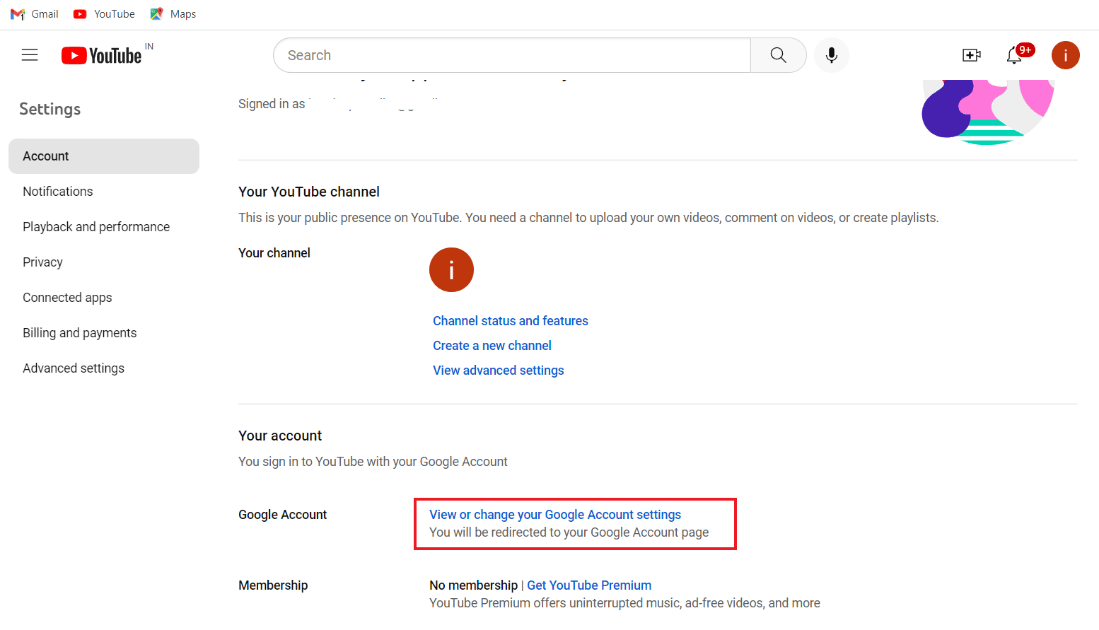
Méthode 14 : contacter l'aide de YouTube
Enfin, si aucune des méthodes indiquées ci-dessus n'est venue à votre secours et que vous rencontrez toujours des problèmes lors de la connexion à votre compte YouTube, vous devez contacter l'aide de YouTube pour obtenir des conseils professionnels. Vous recevrez un ticket après avoir contacté l'assistance YouTube, après quoi votre problème sera résolu dans un délai de 2 à 5 jours ouvrables.
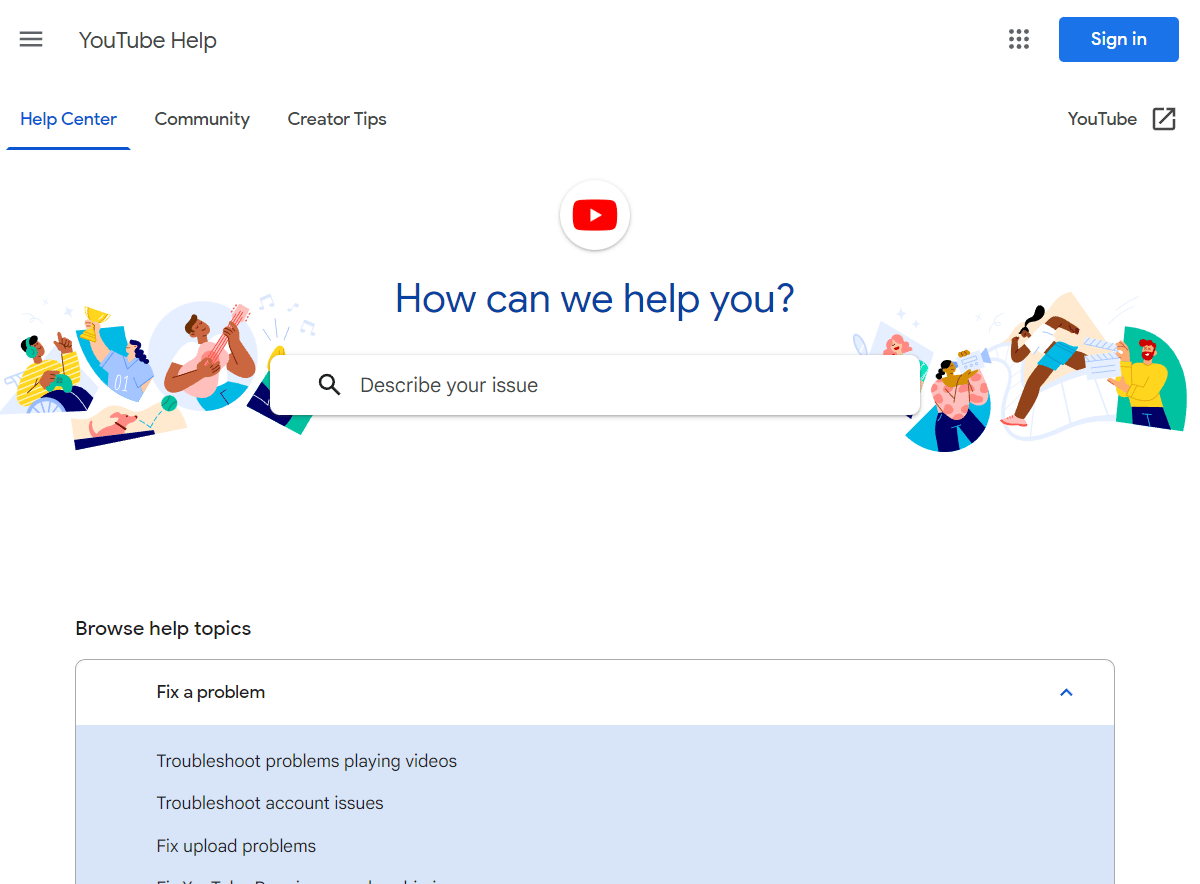
Recommandé :
- 6 meilleures façons de recharger votre ordinateur portable sans chargeur
- 12 correctifs pour l'erreur YouTube 400 sur Android
- Qu'est-ce que le forfait famille dans YouTube Premium ?
- Comment télécharger des vidéos YouTube sur mobile
Nous espérons que notre article sur l'impossibilité de se connecter à YouTube vous a aidé à vous éclairer sur les raisons qui ont conduit à ce problème et sur plusieurs méthodes détaillées qui peuvent vous aider à le résoudre facilement. En cas de questions, de suggestions ou de doutes supplémentaires, n'oubliez pas de laisser vos commentaires ci-dessous.
